Készítsen teljes biztonsági másolatot az Android telefonról (gyökerezett és nem rootolt)
Vegyes Cikkek / / February 11, 2022
Korábban láttuk, hogyan lehet készítsen biztonsági másolatot Android-eszközéről a számítógépén a Wondershare MobileGo segítségével de az eszközhöz néhány korlátozás vonatkozott:
- A Wondershare MobileGo-nak jelentős időbe telt a biztonsági mentés visszaállítása.
- Csak a névjegyekről lehet biztonsági másolatot készíteni, szöveges üzenetek és az eszközt használó alkalmazások a hívásrekordok elhagyásával és Wi-Fi hozzáférési pont beállítások.
- A folyamat nem volt rugalmas az adatok útközbeni visszaállításához, mivel a biztonsági mentés visszaállításához a telefont a számítógéphez kell csatlakoztatni.
Ma egy jobb alternatíváról fogok beszélni - Ugrás a biztonsági mentéshez, amely segít az eszköz teljes biztonsági másolatának megbeszélésében, és bármikor egyszerűen visszaállíthatja azt. Az alkalmazás minden eszközön működik – nem rootolt és rootolt, de A rootolt eszközök további jutalmakra jogosultak az alkalmazásban.
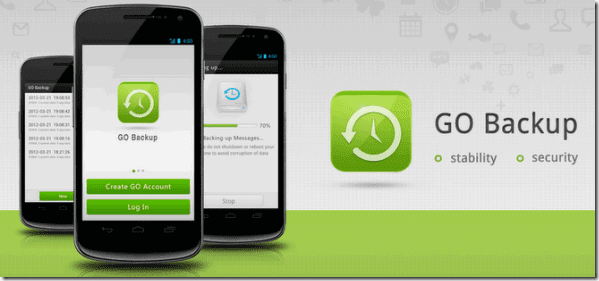
Ha nem rootolt eszközzel rendelkezik, könnyedén biztonsági másolatot készíthet és visszaállíthatja az SMS-eket, MMS-eket, névjegyeket, hívásnaplókat, Wi-Fi hozzáférési pontokat és alkalmazásokat. A beállítások visszaállítása közben a nem rootolt eszközökön lévő felhasználóknak egyenként kell visszaállítaniuk az összes alkalmazást. A rootolt eszközök viszont az alkalmazásadatokról (bejelentkezési adatok, elmentett játékok stb.) is biztonsági másolatot készíthetnek, és csendben visszaállíthatják azokat a háttérben. Tehát nézzük meg, hogyan használhatjuk az alkalmazást biztonsági mentések készítésére és visszaállítására.
Biztonsági másolat létrehozása
Töltse le és telepítse az alkalmazást a készülékére, majd indítsa el. Az alkalmazás automatikusan észleli, hogy rendelkezik-e root hozzáféréssel az eszközön, és automatikusan aktiválja a root szolgáltatásokat, miután engedélyt kapott a felhasználótól. Biztonsági másolat létrehozásához kattintson a gombra Új biztonsági mentés az alkalmazás kezdőképernyőjén.
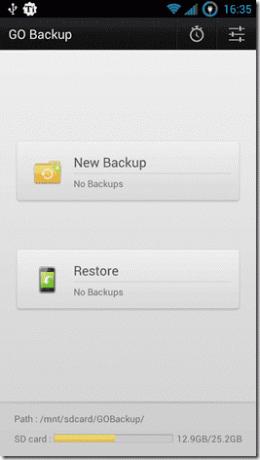
Az alkalmazás megkéri, hogy ellenőrizze az összes olyan dolgot, amelyről biztonsági másolatot szeretne készíteni. Első alkalommal ajánlatos teljes biztonsági mentéssel menni. Miután megerősítette választását, érintse meg a gombot Start Backup gomb.

Az alkalmazás biztonsági másolatot készít, és elmenti a telefon SD-kártyájára. Ha akarod másolja a biztonsági másolatot a számítógépére, csatlakoztathatja az SD-kártyát a számítógépéhez, és átmásolhatja a mappát /sdcard/GOBackup/AllBackup/ a számítógépére.

Ha vissza kell állítania a beállításokat, győződjön meg arról, hogy a biztonsági mentési fájl a megfelelő útvonalon van elmentve, majd kattintson a gombra Visszaállítás gomb. Ha egynél több biztonsági másolatot készített, válassza ki a visszaállítani kívánt fájlt. Bármely összetevő kizárásához a biztonsági mentésből távolítsa el a pipát, és kattintson a Visszaállítás gombra. A nem rootolt alkalmazásokon minden egyes alkalmazás visszaállításához meg kell nyomnia a telepítés gombot, de ahogy már említettem, a rootolt eszközök zsebre tehetik a telefonjukat; az összes alkalmazás csendben visszaáll.

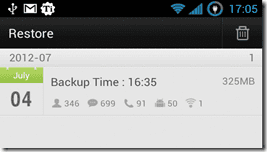
A biztonsági mentéseket az alkalmazás segítségével is ütemezheti, és ez mindig ajánlott, de ne felejtse el időről időre törölni a régi biztonsági mentési fájlokat, hogy helyet takarítson meg.
Összességében a Go Backup egyablakos megoldás az összes Android biztonsági mentési feladathoz. Ha tudsz jobb alkalmazást, ne felejtsd el megemlíteni a megjegyzésekben.
Utolsó frissítés: 2022. február 03
A fenti cikk olyan társult linkeket tartalmazhat, amelyek segítenek a Guiding Tech támogatásában. Ez azonban nem befolyásolja szerkesztői integritásunkat. A tartalom elfogulatlan és hiteles marad.



